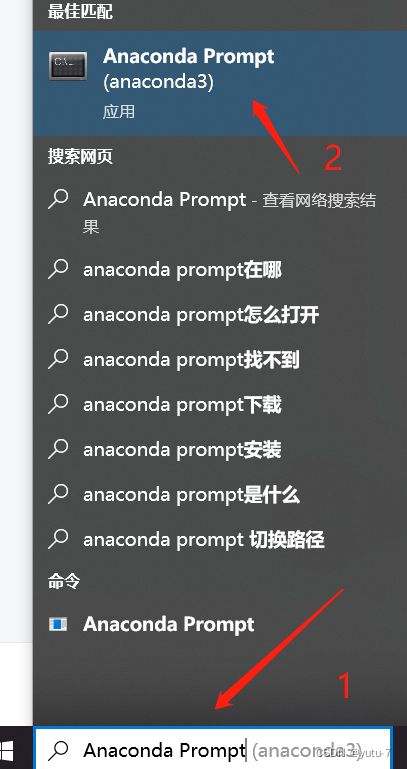Anaconda更换镜像源的相关配置
前言
上一期博客主要成功的安装好了annaconda以及vscode,对我来说已经迫不及待想要从github导入项目自己运行一下了。但是环境的配置是第一关,我们需要根据自己下载的项目或者是自己编写的项目添加各种软件包。而问题的关键就在于通过Anaconda Prompt窗口直接pip install下载的网址是默认的官方网址,虽然确实很可靠,但是最致命的问题是下载速度巨慢,有的软件包好几百M,话费时间太多,而且容易报错,因此这期博客主要是关于更换下载源以达到快速进行环境配置的目的。
1.国内常见的镜像源网址
清华大学:https://pypi.tuna.tsinghua.edu.cn/simple
阿里云:https://mirrors.aliyun.com/pypi/simple/
中国科技大学: https://pypi.mirrors.ustc.edu.cn/simple/
华中理工大学:https://pypi.hustunique.com/
山东理工大学:https://pypi.sdutlinux.org/
豆瓣:https://pypi.douban.com/simple/
2.更换镜像源方法
一般通过命令去更换镜像源,简洁而且方便:
(1)首先打开Anaconda Prompt窗口:
(2)输入命令:conda config --show channels, 按回车后会显示当前存在的下载源:
(base) C:\Users\Hasee>conda config --show channels
channels:
- defaults(3)然后我们手动添加镜像源,以清华大学的镜像源为例子,输入命令:
conda config --add channels https://mirrors.tuna.tsinghua.edu.cn/anaconda/pkgs/main
conda config --add channels https://mirrors.tuna.tsinghua.edu.cn/anaconda/pkgs/free
conda config --add channels https://mirrors.tuna.tsinghua.edu.cn/anaconda/pkgs/r
conda config --add channels https://mirrors.tuna.tsinghua.edu.cn/anaconda/pkgs/pro
conda config --add channels https://mirrors.tuna.tsinghua.edu.cn/anaconda/pkgs/msys2
(base) C:\Users\Hasee>conda config --add channels https://mirrors.tuna.tsinghua.edu.cn/anaconda/pkgs/main
(base) C:\Users\Hasee>conda config --add channels https://mirrors.tuna.tsinghua.edu.cn/anaconda/pkgs/free
(base) C:\Users\Hasee>conda config --add channels https://mirrors.tuna.tsinghua.edu.cn/anaconda/pkgs/r
(base) C:\Users\Hasee>conda config --add channels https://mirrors.tuna.tsinghua.edu.cn/anaconda/pkgs/pro
(base) C:\Users\Hasee>conda config --add channels https://mirrors.tuna.tsinghua.edu.cn/anaconda/pkgs/msys2(4)设置检索路径:
(base) C:\Users\Hasee>conda config --set show_channel_urls yes(5)完成上面操作之后你的目录 C:\Users\<你的电脑名字> 下就会生成配置文件.condarc,用记事本把这个文件打开,删除-defaults,把https换成http:
退出来的时候记得保存。
(6)再次输入命令:conda config --show channels, 按回车后会显示配置好的清华源啦:
channels:
- http://mirrors.tuna.tsinghua.edu.cn/anaconda/pkgs/msys2
- http://mirrors.tuna.tsinghua.edu.cn/anaconda/pkgs/pro
- http://mirrors.tuna.tsinghua.edu.cn/anaconda/pkgs/r
- http://mirrors.tuna.tsinghua.edu.cn/anaconda/pkgs/free
- http://mirrors.tuna.tsinghua.edu.cn/anaconda/pkgs/main3.补充环节
其实在更换源之后,并不是所有版本的软件包都能下载下来的,这时候我们可能需要更换下载源,那么你需要先删除清华源:
conda config --remove channels http://mirrors.tuna.tsinghua.edu.cn/anaconda/pkgs/main
conda config --remove channels http://mirrors.tuna.tsinghua.edu.cn/anaconda/pkgs/free
conda config --remove channels http://mirrors.tuna.tsinghua.edu.cn/anaconda/pkgs/r
conda config --remove channels http://mirrors.tuna.tsinghua.edu.cn/anaconda/pkgs/pro
conda config --remove channels http://mirrors.tuna.tsinghua.edu.cn/anaconda/pkgs/msys2
(base) C:\Users\Hasee>conda config --remove channels http://mirrors.tuna.tsinghua.edu.cn/anaconda/pkgs/main
(base) C:\Users\Hasee>conda config --remove channels http://mirrors.tuna.tsinghua.edu.cn/anaconda/pkgs/free
(base) C:\Users\Hasee>conda config --remove channels http://mirrors.tuna.tsinghua.edu.cn/anaconda/pkgs/r
(base) C:\Users\Hasee>conda config --remove channels http://mirrors.tuna.tsinghua.edu.cn/anaconda/pkgs/pro
(base) C:\Users\Hasee>conda config --remove channels http://mirrors.tuna.tsinghua.edu.cn/anaconda/pkgs/msys2然后对当前下载源查看:conda config --show channels,发现已经将清华源删除了:
(base) C:\Users\Hasee>conda config --show channels
channels: []再添加中科大镜像源并显示检索路径:
conda config --add channels https://mirrors.ustc.edu.cn/anaconda/pkgs/free/
conda config --set show_channel_urls yes
(base) C:\Users\Hasee>conda config --add channels https://mirrors.ustc.edu.cn/anaconda/pkgs/free/
(base) C:\Users\Hasee>conda config --set show_channel_urls yes然后对当前下载源查看:conda config --show channels,发现已经成功添加中科大镜像源啦:
(base) C:\Users\Hasee>conda config --show channels
channels:
- https://mirrors.ustc.edu.cn/anaconda/pkgs/free/4.conda环境配置的常见命令
恢复默认源:
conda config --remove-key channels删除default指令(上面我们是通过找到.condarc文件手动删除的,其实可以通过该命令直接删除):
conda config --remove channels default增加镜像以及删除镜像(以中科大镜像为例):
conda config --add channels https://mirrors.ustc.edu.cn/anaconda/pkgs/free/
conda config --remove channels https://mirrors.ustc.edu.cn/anaconda/pkgs/free/创建环境:
conda create -n envname激活环境 :
conda activate envname退出当前环境 :
conda deactivate envname删除环境:
conda remove -n envname --all好了,那么本期的分享就到这儿了,之后计划如何对github导入的项目进行环境配置进行说明。